windows10 打不开安全中心怎么办_win10安全中心打不开的解决方法
我们在使用win10企业版32位系统电脑过程中,经常要用到安全中心,安全中心可以帮助我们监控计算机的安全问题。那么win10系统无法打开安全中心怎么办?别担心,今天小编就和大家分享win10安全中心打不开的解决方法。
win10安全中心打不开的解决步骤:
1、快捷键“win+r”打开运行输入“services.msc”回车。
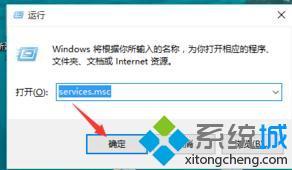
2、双击打开“SecurityCenter”将“启动类型”改为“自动”。
3、点击“应用”“确定”后双击打开“SecurityCenter”选择“启动”点击“确定”即可。
以上就是win10安全中心打不开的解决方法,有需要的用户可以按照上述步骤设置,希望可以帮助到你。
我告诉你msdn版权声明:以上内容作者已申请原创保护,未经允许不得转载,侵权必究!授权事宜、对本内容有异议或投诉,敬请联系网站管理员,我们将尽快回复您,谢谢合作!










